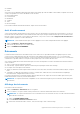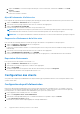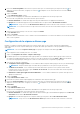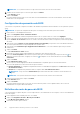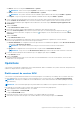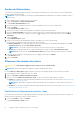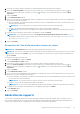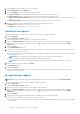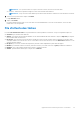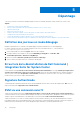Users Guide
Table Of Contents
- Dell Command | Integration Suite for System Center Version 5.1 Guide de l’utilisateur
- Introduction
- Installation, désinstallation et mise à niveau de la suite Dell Command | Integration Suite pour Microsoft System Center
- Conditions préalables à l’installation de la suite Dell Command | Integration Suite pour Microsoft System Center
- Configuration d'un compte d'accès réseau
- Installation de Dell Command | Integration Suite for System Center
- Modification ou réparation des options du programme d’installation
- Mise à niveau de la suite Dell Command | Integration Suite pour Microsoft System Center
- Désinstallation de Dell Command | Integration Suite for System Center
- Utilisation de Dell Command | Integration Suite for System Center
- Gestion et mise à jour des points de distribution
- Création d’une image de démarrage Dell WinPE
- Création d'un package de pilotes clients Dell
- Importation de packages Dell Command | Configure SCE
- Importation de Dell Command | Monitor
- Création d'une séquence de tâches
- Configuration d’actions de séquence de tâches
- Création d’applications avec la galerie Dell Command | Software Gallery
- Application Dell Command | Intel vPro Out of Band
- Spécifications sur les logiciels
- Configuration de WinRM sur un système client
- Lancement de l'application Dell Command | Intel vPro Out of Band
- Configuration de compte
- Découverte de clients
- Paramètres
- Provisionnement à distance
- Conditions préalables au provisionnement à distance
- Gestion des licences du provisionnement à distance
- Configuration des certificats de provisionnement à distance
- Configuration de la fonction de provisionnement à distance
- Mise à niveau du logiciel Intel Setup and Configuration Software après activation du provisionnement à distance
- Préparation des systèmes clients Intel vPro pour le provisionnement à distance
- Provisionnement des systèmes clients distants
- Provisionnement USB
- Indications
- Configuration des clients
- Opérations
- Génération de rapports
- File d'attente des tâches
- Dépannage
- Définition des journaux en mode débogage
- Erreur lors de la désinstallation de Dell Command | Integration Suite for System Center
- Signature Authenticode
- KVM via une connexion sans fil
- Fréquence de mémoire signalée comme étant égale à zéro dans le rapport d'inventaire matériel
- Changement de longueur maximale du mot de passe
- Contrôle de l'alimentation KVM pour démarrer sur un système d'exploitation dans l'état S3
- Présence d'un point d'exclamation rouge en regard de l'action de la séquence de tâches Appliquer le système d'exploitation
- Références connexes
● Défaillant
● Arrêté
Vous pouvez trier le tableau des abonnements par n'importe quel champ, par ordre ascendant ou descendant, en cliquant sur le titre de
colonne correspondant. Les colonnes du tableau sont les suivantes :
● Nom de l'abonnement
● Fonctionnement
● Modificateur
● Condition
● Client
● Filtre de stratégie
Pour actualiser le tableau d'état des abonnements, cliquez sur le bouton Actualiser.
Arrêt d’un abonnement
Si une ou plusieurs lignes d’un abonnement sont à l’état Prêt, En cours de traitement ou En attente de nouvelle tentative, vous êtes en
mesure de mettre fin à l’abonnement. L’arrêt d’un abonnement n’affecte pas les lignes d’un abonnement qui se trouvent dans les états
Réussite ou Échec. Une fois que vous avez arrêté un abonnement, vous pouvez revenir à l’écran Configuration des abonnements et
modifier, supprimer, appliquer ou résilier l’abonnement.
REMARQUE : L’arrêt d’un abonnement pour un client s’applique à tous les clients auxquels l’abonnement a été appliqué.
1. Cliquez sur Indications > État de l’abonnement.
2. Sélectionnez l’abonnement que vous souhaitez arrêter.
3. Cliquez sur ARRÊTER L’ABONNEMENT.
Événements
L'écran Événements affiche la liste des indications qui sont retournées une fois qu'un abonnement a été appliqué. Depuis cet écran,
vous pouvez non seulement afficher la liste des événements, mais également l'exporter dans un fichier *.csv. Si vous n'avez plus
besoin de surveiller certains types d'événements, vous pouvez ajouter l'ID de message de l'événement à une liste noire ; les événements
continueront à se produire, mais ils ne seront plus stockés jusqu'à ce que vous les retiriez de la liste noire.
Vous avez la possibilité de trier la liste d'événements par la colonne Date uniquement. Les autres informations de la liste d'événements
sont les suivantes :
● Client : système client qui a généré l'événement.
● ID de message : type d'événement ; plusieurs événements peuvent partager le même ID de message.
● Description : brève description de l'événement.
● Gravité : les différents niveaux de gravité d'un événement sont Inconnu, Autre, Informatif, Avertissement, Mineur, Majeur, Critique et
Fatal.
● Type d'alerte : les différents types d'alerte sont Autre, Communication, Qualité de service, Erreur de traitement, Périphérique,
Environnementale, Changement de modèle et Sécurité.
Un compteur d'événements est fourni dans la partie supérieure droite de l'écran. Cliquez sur le bouton Actualiser pour mettre à jour le
nombre d'événements et mettre à jour la liste d'événements.
REMARQUE :
le compteur d'événements comptabilise tous les événements enregistrés, pas les événements affichés dans la liste
d'événements.
Affichage des événements
Pour afficher la liste d’événements :
1. Cliquez sur Indications > Événements dans le volet gauche.
2. Si vous le souhaitez, vous pouvez utiliser un filtre pour limiter les événements affichés dans la liste des événements :
REMARQUE :
Le compteur d’événements est un recensement de tous les événements stockés, et non des événements affichés
dans la liste des événements.
a. Cliquez sur PARAMÈTRE DE FILTRE.
L’écran Paramètres du filtre d’événements s’affiche.
b. Sélectionnez une méthode de filtre : Aucune, Client, ID de message, Client ou ID de message.
Application Dell Command | Intel vPro Out of Band
31